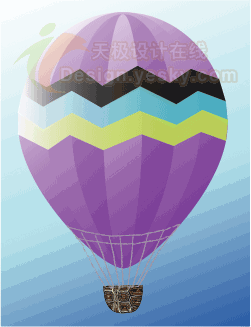萬盛學電腦網 >> 圖文處理 >> Photoshop教程 >> ps入門教程 >> PS快速做出彩色調色板的方法
PS快速做出彩色調色板的方法
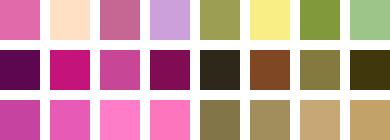
下面是具體的制作方法:
一、首先在PS中新建一個文件,大小可以自己設定,我用的是一個210*360像素大小的文件,並且把背景顏色設為白色(#FFFFFF)。
二、新建一個圖層,制作出一串隨即顏色的方形色塊,可以實用矩形選區工具,選定一個方形,填充顏色,然後移動再更換顏色,盡可能的使用不同的顏色來填充,我制作的方塊大小為40*40像素。
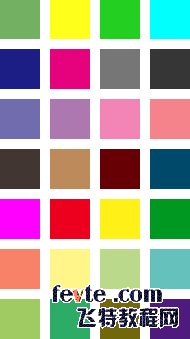
圖1
三、然後我們選擇“創建新的填充或調整圖層",在其中選擇純色,在出現的選項框中隨意選擇一個顏色,點擊確定按鈕。
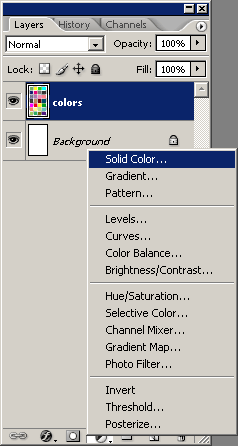
圖2
這樣如果想要制作其他顏色的的調色板,只需要雙擊顏色填充圖層縮略圖就可以實現顏色的改變了。
四、最後一步,將顏色填充圖層的不透明度設置為80%,然後將圖層疊加模式設置為“顏色”。
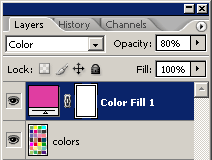
圖3
這樣,你的專屬調色板就制作出來了。
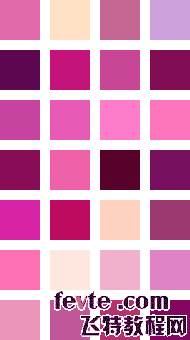
現在你有一個很酷的的調色板,你可以在創作中使用它,它將更好的協助您的工作,將制作好的文件保存為gif格式,淡你需要一個更好的調色板的適合就使用它。
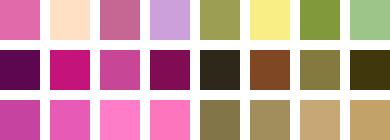
下面是我的PSD原文件,想要學習的朋友可以下載參考一下!
ps入門教程排行
軟件知識推薦
相關文章
copyright © 萬盛學電腦網 all rights reserved